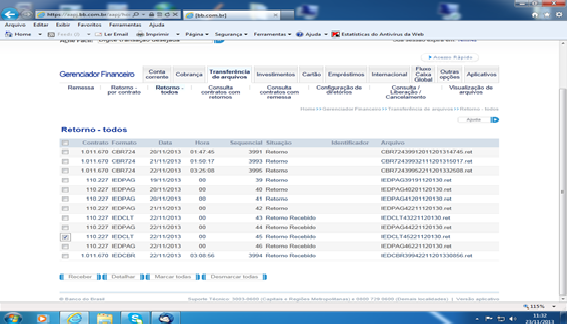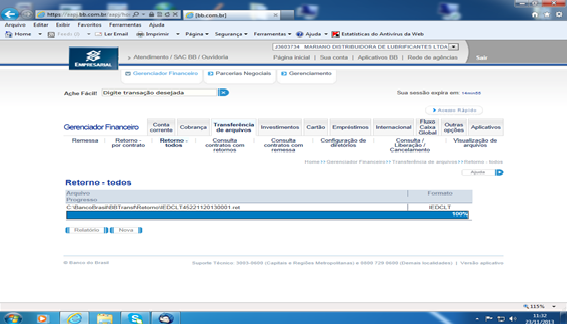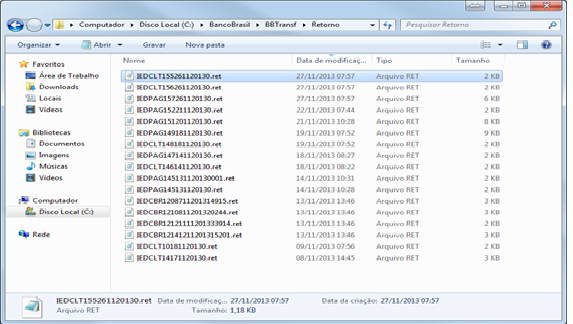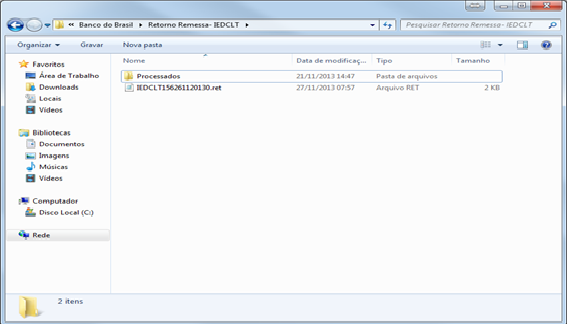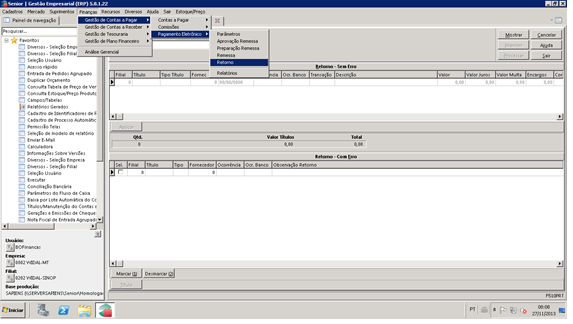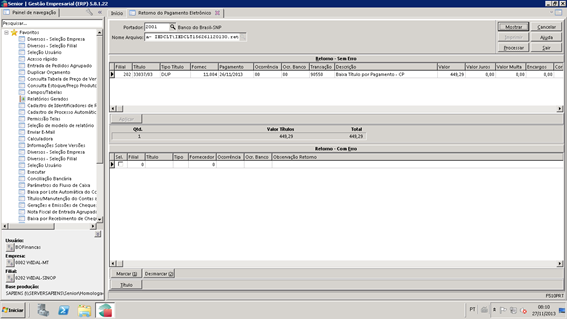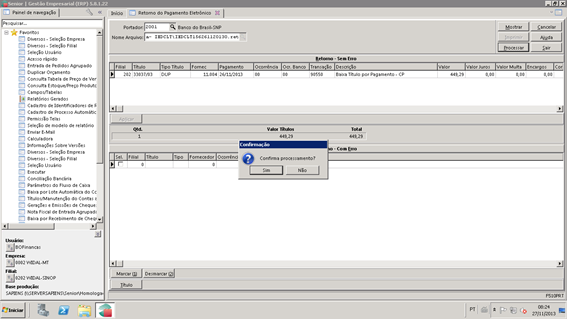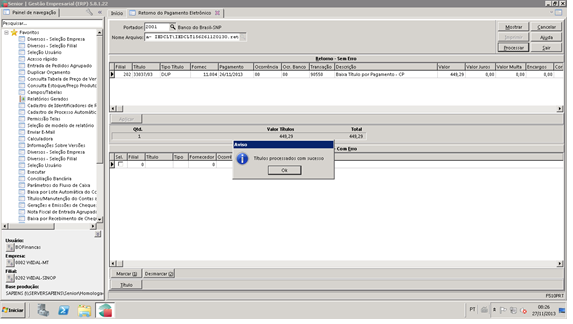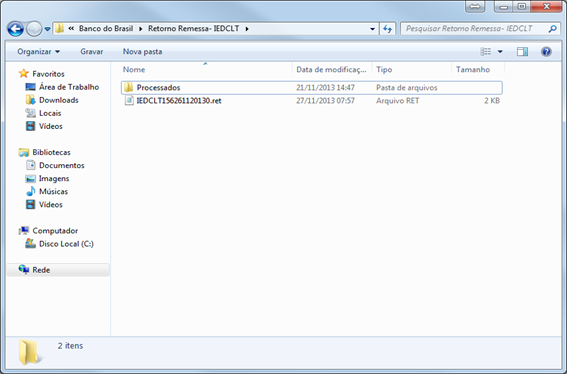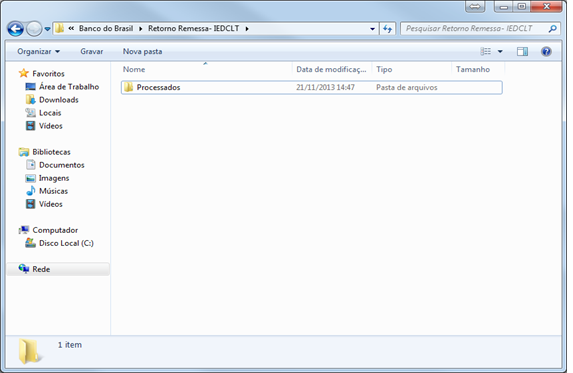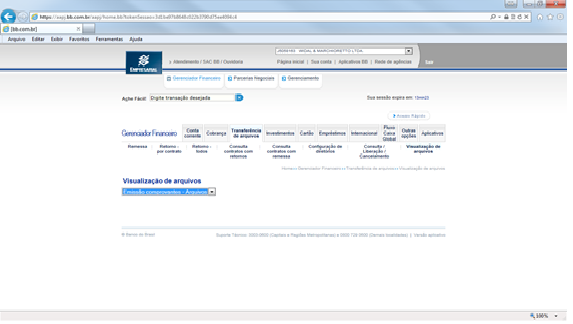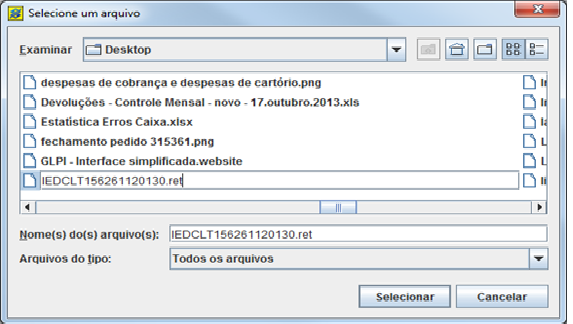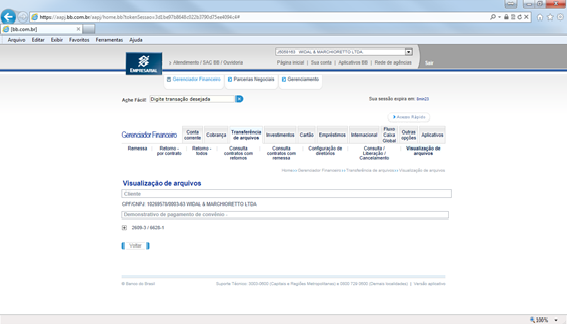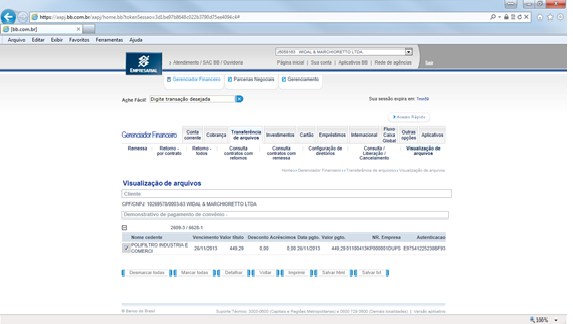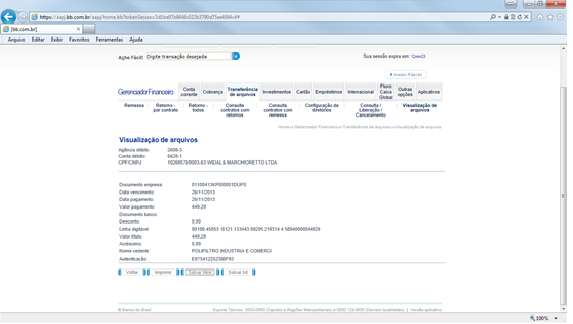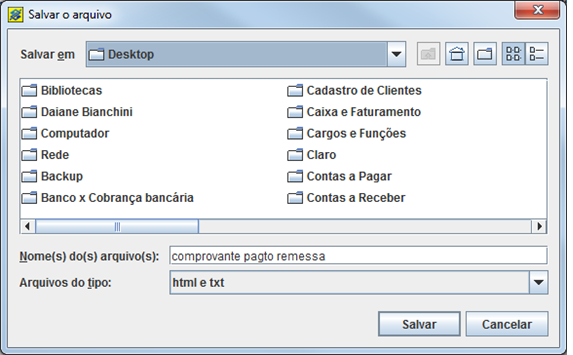Mudanças entre as edições de "Mariano:Manual Retorno Pagamento Eletronico"
| (12 revisões intermediárias pelo mesmo usuário não estão sendo mostradas) | |||
| Linha 30: | Linha 30: | ||
[[File:Manual retorno pagamento eletronicoImagem4.png|RTENOTITLE]] | [[File:Manual retorno pagamento eletronicoImagem4.png|RTENOTITLE]] | ||
| + | |||
| + | '''Finanças / Gestão de Contas a Pagar / Pagamento Eletrônico / Retorno''' | ||
| + | |||
| + | [[File:Manual retorno pagamento eletronicoImagem5.png|RTENOTITLE]] | ||
| + | |||
| + | '''Portador: '''Informar o portador do banco que foi enviado à remessa | ||
| + | |||
| + | '''Nome do Arquivo: '''Pesquisar o arquivo salvo no servidor na pasta '''Retorno Remessa IEDCLT''' | ||
| + | |||
| + | Após encontrar o arquivo clicar em Mostrar | ||
| + | |||
| + | [[File:Manual retorno pagamento eletronicoImagem6.png|RTENOTITLE]] | ||
| + | |||
| + | Processar o arquivo de retorno | ||
| + | |||
| + | Confirmar o Processamento | ||
| + | |||
| + | [[File:Manual retorno pagamento eletronicoImagem7.png|RTENOTITLE]] | ||
| + | |||
| + | Clique OK | ||
| + | |||
| + | [[File:Manual retorno pagamento eletronicoImagem8.png|RTENOTITLE]] | ||
| + | |||
| + | Após processar o arquivo de Retorno mover o arquivo para a pasta processados | ||
| + | |||
| + | [[File:Manual retorno pagamento eletronicoImagem9.png|RTENOTITLE]] | ||
| + | |||
| + | [[File:Manual retorno pagamento eletronicoImagem10.png|RTENOTITLE]] | ||
| + | |||
| + | '''Comprovante de Pagamento''' | ||
| + | |||
| + | Após processar o arquivo de retorno gerar e salvar o comprovante de pagamento. | ||
| + | |||
| + | Acessar o Gerenciador Financeiro: | ||
| + | |||
| + | '''Transferência de Arquivos / Visualização de Arquivos''' | ||
| + | |||
| + | Selecionar a opção Emissão de Comprovante | ||
| + | |||
| + | [[File:Manual retorno pagamento eletronicoImagem11.png|RTENOTITLE]] | ||
| + | |||
| + | Pesquisar o arquivo de retorno salvo no servidor [file:///\\192.168.7.30 \\192.168.7.30]. | ||
| + | |||
| + | Na pasta Retorno / arquivos processados | ||
| + | |||
| + | Selecionar o arquivo | ||
| + | |||
| + | [[File:Manual retorno pagamento eletronicoImagem12.png|RTENOTITLE]] | ||
| + | |||
| + | Clicar no sinal de + para abrir o arquivo. | ||
| + | |||
| + | [[File:Manual retorno pagamento eletronicoImagem13.png|RTENOTITLE]] | ||
| + | |||
| + | Selecionar o arquivo e escolher a opção '''Detalhar''' | ||
| + | |||
| + | [[File:Manual retorno pagamento eletronicoImagem14.png|RTENOTITLE]] | ||
| + | |||
| + | Para salvar escolha a opção '''Salvar txt''' | ||
| + | |||
| + | [[File:Manual retorno pagamento eletronicoImagem15.png|RTENOTITLE]] | ||
| + | |||
| + | Criar uma pasta por filial, por mês e salvar os arquivos. | ||
| + | |||
| + | [[File:Manual retorno pagamento eletronicoImagem16.png|RTENOTITLE]] | ||
| + | |||
| + | Enviar por e-mail ao escritório contábil. | ||
Edição atual tal como às 17h18min de 15 de janeiro de 2016
Acessar o Gerenciador Financeiro e receber o retorno da remessa em:
Transferência de Arquivos / Retorno Todos
Selecionar o arquivo de retorno de remessa, esses arquivos estão sempre com a sigla IEDCLT.
Clicar em receber
O arquivo foi recebido e será salvo automaticamente na pasta :
Iniciar / Computador / Disco Local (C:) Banco do Brasil / BB Transf / Retorno
Salvar o arquivo de retorno no servidor
Copiar o arquivo salvo automaticamente na pasta BB Transf
Iniciar / Computador / Disco Local (C:) Banco do Brasil / BB Transf / Retorno
Copiar o arquivo e colar na pasta no servidor:
Financeiro/ abrir a pasta da filial que foi enviado o arquivo / Pagamento Eletrônico / Banco do Brasil / Retorno Remessa IEDCLT
Colar o arquivo fora da pasta processados
Finanças / Gestão de Contas a Pagar / Pagamento Eletrônico / Retorno
Portador: Informar o portador do banco que foi enviado à remessa
Nome do Arquivo: Pesquisar o arquivo salvo no servidor na pasta Retorno Remessa IEDCLT
Após encontrar o arquivo clicar em Mostrar
Processar o arquivo de retorno
Confirmar o Processamento
Clique OK
Após processar o arquivo de Retorno mover o arquivo para a pasta processados
Comprovante de Pagamento
Após processar o arquivo de retorno gerar e salvar o comprovante de pagamento.
Acessar o Gerenciador Financeiro:
Transferência de Arquivos / Visualização de Arquivos
Selecionar a opção Emissão de Comprovante
Pesquisar o arquivo de retorno salvo no servidor [file:///\\192.168.7.30 \\192.168.7.30].
Na pasta Retorno / arquivos processados
Selecionar o arquivo
Clicar no sinal de + para abrir o arquivo.
Selecionar o arquivo e escolher a opção Detalhar
Para salvar escolha a opção Salvar txt
Criar uma pasta por filial, por mês e salvar os arquivos.
Enviar por e-mail ao escritório contábil.